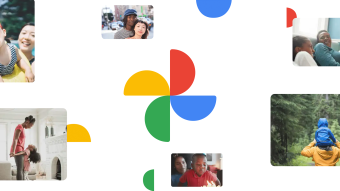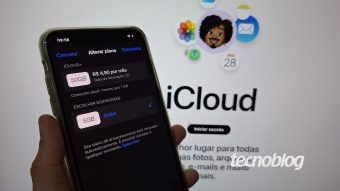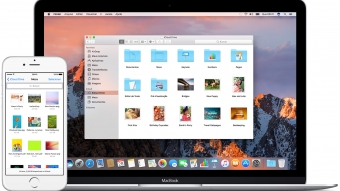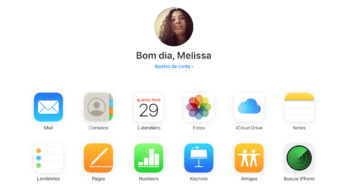Como ver as fotos do iCloud
Fotos armazenadas em nuvem permitem o acesso fácil de qualquer computador; veja como ver suas fotos do iCloud
Ter as fotos salvas em nuvem facilita não só a segurança dessas imagens, em tê-las guardadas em outro lugar além do dispositivo original, como também o acesso fácil por outro equipamento compatível, é o caso da solução da Apple. Se precisa ver suas fotos do iCloud por um PC ou iPhone e iPad, entenda como é organizada essa biblioteca pela maçã.
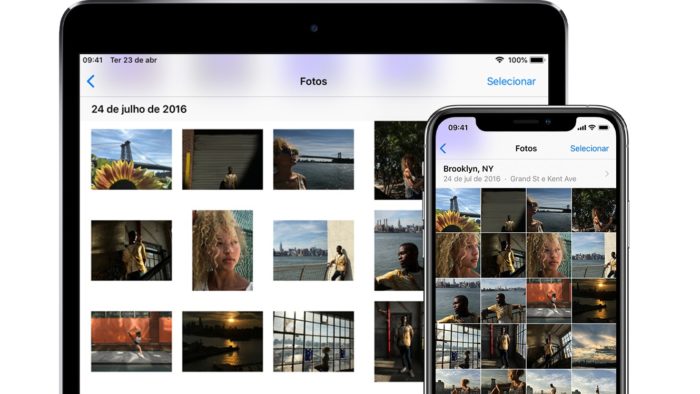
Para entender o iCloud & Fotos
iCloud é o nome da nuvem da Apple. Fotos não é o único dado que pode ser armazenado por lá, na lista também entram calendário, contatos, backups, e-mails (se usa o @icloud.com) e arquivos e pastas do iCloud Drive.
As fotos e vídeos só serão salvas no iCloud se a opção para o backup da biblioteca estiver ativo:
- Acesse os ajustes do iOS;
- Toque em seu nome e, em seguida, selecione “iCloud”;
- Selecione a opção “Fotos”;
- Confira se “Fotos do iCloud” está marcado.
Se essa opção estiver ativa, qualquer foto armazenada no aplicativo “Fotos” do iPhone ou iPad será salva no iCloud.
Como ver as fotos do iCloud em outros dispositivos
Para outros dispositivos Apple (iPad, iPhone, Mac), basta fazer login no iCloud com a mesma conta usada no aparelho que foi feito o salvamento na nuvem e os registros aparecerão no mesmo aplicativo “Fotos”, em todos os gadgets.
Infelizmente, não há como ver as fotos do iCloud no Android. Por se tratar de um ecossistema da Apple, não há um aplicativo do serviço de nuvem para o sistema operacional do Google.
Caso esteja em um PC (ou mesmo outro Mac que não tem sua conta), as fotos ainda podem ser vistas pelo navegador.
- Acesse icloud.com e faça login com sua conta Apple;
- Ao abrir a tela inicial, clique em “Fotos”;
- Todas as suas imagens e vídeos carregados na nuvem aparecerão nessa página.
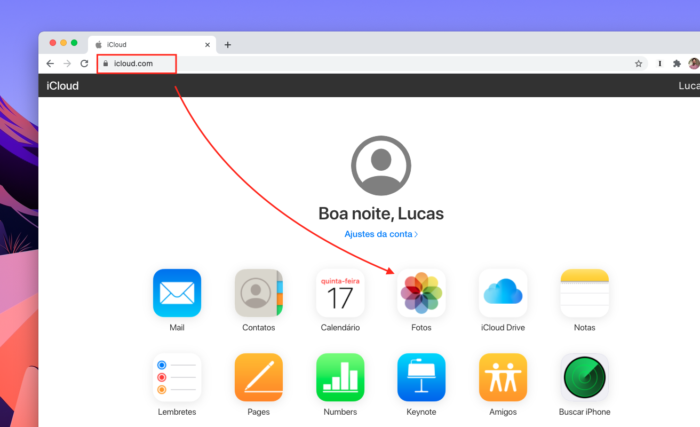
Se tiver um desktop com Windows, também pode optar por instalar o iCloud e acessar as fotos direto do Windows Explorer, navegando por arquivos e pastas.
Na versão web do iCloud, ainda é possível fazer o download (baixar) das imagens, excluir ou organizar a biblioteca. Lembrando que: qualquer alteração feita nas fotos do iCloud, mesmo na web, será aplicada nos demais dispositivos vinculados a essa conta.
Com informações: Apple.